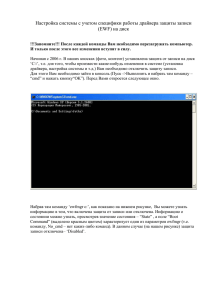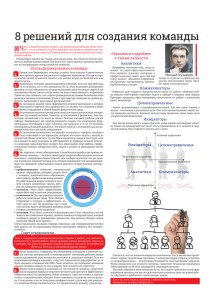Проектирование элемента детали в форме торовой поверхности
advertisement

Проектирование элемента детали в форме торовой поверхности # 09, сентябрь 2014 Юренкова Л. Р., Федоренко В. И., Бескровный Д. В. УДК: 372.862 Россия, МГТУ им. Н.Э. Баумана julia-nebova@mail.ru Торовая поверхность относится к неразвертываемым поверхностям. Чтобы построить развертку торовой поверхности на чертеже, ее разбивают на части-отсеки, которые заменяют отсеками развертываемых поверхностей. Затем строят развертки этих частей, дающих в сумме условную развертку неразвертываемой поверхности (рис. 1). Рассмотрим способ построения развертки открытого тора по его ортогональным проекциям, приведенный в учебнике по начертательной геометрии [1]. На рис.1 приведены изображения открытого тора, полученные в среде графической программы Autodesk Inventor. Разделим тор на четыре равные части и плоскостями, проходящими через ось, и построим развертку одной двенадцатой части тора. Приведенные на рис.1 изображения выполнены в графической программе Inventor компании Autodesk. На поверхности тора нанесем равномерно семь параллелей: 1-1, 2-2, 3-3, 4-4, 5-5, 6-6, 7-7. Дуга 1-1 представляет собой одной двенадцатую часть наибольшей параллели - экватора, а дуга 7-7 – одна двенадцатая часть наименьшей параллели - горла поверхности. На рис. 2 приведены две части развертки одной двенадцатой части тора. На первой части показана развертка, полученная при развертывании дуг 1-1, 2-2, 3-3, 4-4, а на второй части показана развертка, полученная при развертывании дуг 4-4, 5-5, 6-6, 7-7. Потеря точности при построении развертки происходит из-за числа π при аналитическом определении длины дуги. Традиционно при построении развертки используют аппроксимацию окружности многоугольником. Окончательно две части развертки соединяют между собой (сшиванием, с помощью сварки или другими способами) и после соединения между собой таких двенадцати частей получим модель открытого тора. http://engbul.bmstu.ru/doc/742525.html 1018 Рис. 1 Создание модели двенадцатой части открытого тора в системе автоматизированного проектирования Autodesk Inventor Рис. 2. Развертка двенадцатой части открытого тора 2307-0595, Инженерный вестник, Сентябрь, №09, 2014 1019 Приведем пример создания в системе автоматизированного проектирования Autodesk Inventor конструкции детали, содержащей элемент в форме открытого тора и подобной змеевику, изображенному на рис. 3 [3]. Рис. 3. Змеевик Этапы создания 3D – модели и развертки детали в среде программы Autodesk Inventor [4] Шаг 1. В режиме эскиз строим профиль и ось будущей поверхности по заданным размерам. Выбираем команду «Принять эскиз». Шаг 2. В режиме модель на вкладке «Модель» применяем операцию «Преобразовать в листовой металл». http://engbul.bmstu.ru/doc/742525.html 1020 Шаг 3. В появившейся вкладке «Листовой металл» выбираем команду «контурный валик». Шаг 4 .В окне «Контурный валик» в разделе «Форма» используем команду «Профиль» и указываем на построенный профиль поверхности. 2307-0595, Инженерный вестник, Сентябрь, №09, 2014 1021 Там же выбираем команду «Ось» и указываем на построенную ось поверхности. Указываем направление утолщения металла. Шаг 5. В окне «Контурный валик» в разделе «Угол закругления» задаем угол и направление закругления. Включаем предварительный просмотр. http://engbul.bmstu.ru/doc/742525.html 1022 включаем команду «ОК» Шаг 6. Во вкладке «Листовой металл» устанавливаем операцию «Создать развертку». 2307-0595, Инженерный вестник, Сентябрь, №09, 2014 1023 Для возврата к модели выбираем команду «Перейти к согнутой модели». В качестве результата получена модель из листового материала в форме торовой поверхности и ее развертка в виде пластины. Развернем с помощью Autodesk Inventor полученную модель до модели в виде пластины. Шаг 1. Во вкладке «Листовой металл» используем команду «Развернуть». Шаг 2. В окне «Развернуть» устанавливаем команду «Фиксированная опора» и на модели назначаем опорную плоскость. http://engbul.bmstu.ru/doc/742525.html 1024 Шаг 3. В окне «Развернуть» станут активными команды раздела «Геометрия развертывания». Применяем команду «Валики» и выбираем поверхность модели. 2307-0595, Инженерный вестник, Сентябрь, №09, 2014 1025 Принимаем команду «ОК» Шаг 4. Во вкладке «Листовой металл» применяем команду «Развернуть». http://engbul.bmstu.ru/doc/742525.html 1026 Шаг 5. В окне «Развернуть» выбираем команду «Фиксированная опора» и на модели задаем одну опорную плоскость. Шаг 6. В окне «Развернуть» станут активными команды раздела «Геометрия развертывания». Используем команду «Сгибы» и указываем на поверхность модели. 2307-0595, Инженерный вестник, Сентябрь, №09, 2014 1027 Принимаем команду «ОК» В качестве результата получена модель в форме пластины. http://engbul.bmstu.ru/doc/742525.html 1028 Выводы 1. Способы начертательной геометрии позволяют получить развертку любой не- развёртываемой поверхности, но построение требует от инженера-конструктора значительных затрат времени и сил. 2. Система автоматизированного проектирования позволяет инженеру решать производственные задачи в кратчайший срок, с высокой точностью и способствует автоматизации документооборота на предприятии. При этом САПР позволяет отобразить результат проектирования визуально и смоделировать технологический процесс. Список литературы 1. Гордон В.О. , Семенцов-Огиевский М.А. Учебное пособие для втузов под ред. В.О.Гордона и Ю.Б.Иванова - 24-е издание. М.: Высшая школа, 2000. 272 с. 2. Фролов С.А. Начертательная геометрия. М.: Машиностроение, 1983. 240 с. 3. Федоренков А. П., Полубинская Л. Г. Autodesk Inventor. Шаг за Шагом. М.: изд-во: ЭКСМО. 2008. ISBN: 978-5-699-30582-7. 336 с 4. Журбенко П. А., Гузненков В.Н. Autodesk Inventor 2012. Трехмерное моделирование деталей и создание чертежей. Изд. ДМК-Пресс. 2012. 120 с. 2307-0595, Инженерный вестник, Сентябрь, №09, 2014 1029